Cách đổ bóng chữ trong Word tạo hiệu ứng nổi bật, đẹp mắt

Cách đổ bóng chữ trong Word là một thủ thuật hữu ích giúp văn bản trở nên nổi bật, sinh động và thu hút người đọc hơn. Với vài thao tác đơn giản, bạn có thể tạo hiệu ứng chữ chuyên nghiệp, tăng tính thẩm mỹ cho tài liệu, mang lại sự ấn tượng ngay từ cái nhìn đầu tiên.
2 cách đổ bóng chữ trong Word đơn giản
Để tạo điểm nhấn cho văn bản, bạn có thể áp dụng hiệu ứng đổ bóng chữ Word vô cùng đơn giản và nhanh chóng. Sử dụng WordArt và Text Effects là những cách phổ biến hiện nay giúp chữ trở nên nổi bật hơn.
Đổ bóng chữ bằng WordArt
Để sử dụng WordArt cho việc đổ bóng chữ, bạn có thể thực hiện theo các bước đơn giản sau:
1. Mở tài liệu và bôi đen chữ cần đổ bóng:
Mở tài liệu Word Xác định phần chữ muốn tạo hiệu ứng

2. Chọn Insert:
Trên thanh công cụ, nhấn tab Insert rồi click vào biểu tượng chữ A (Insert WordArt).
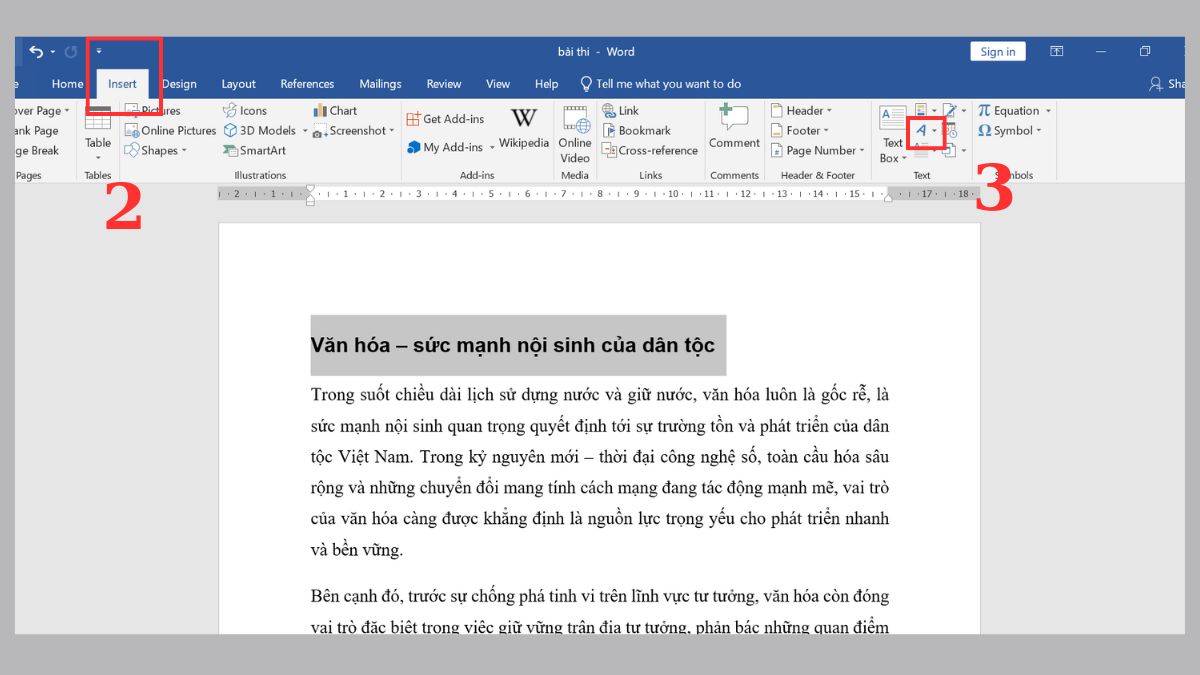
3. Chọn kiểu phù hợp:
Lựa chọn mẫu WordArt có sẵn để áp dụng hiệu ứng đổ bóng cho văn bản.
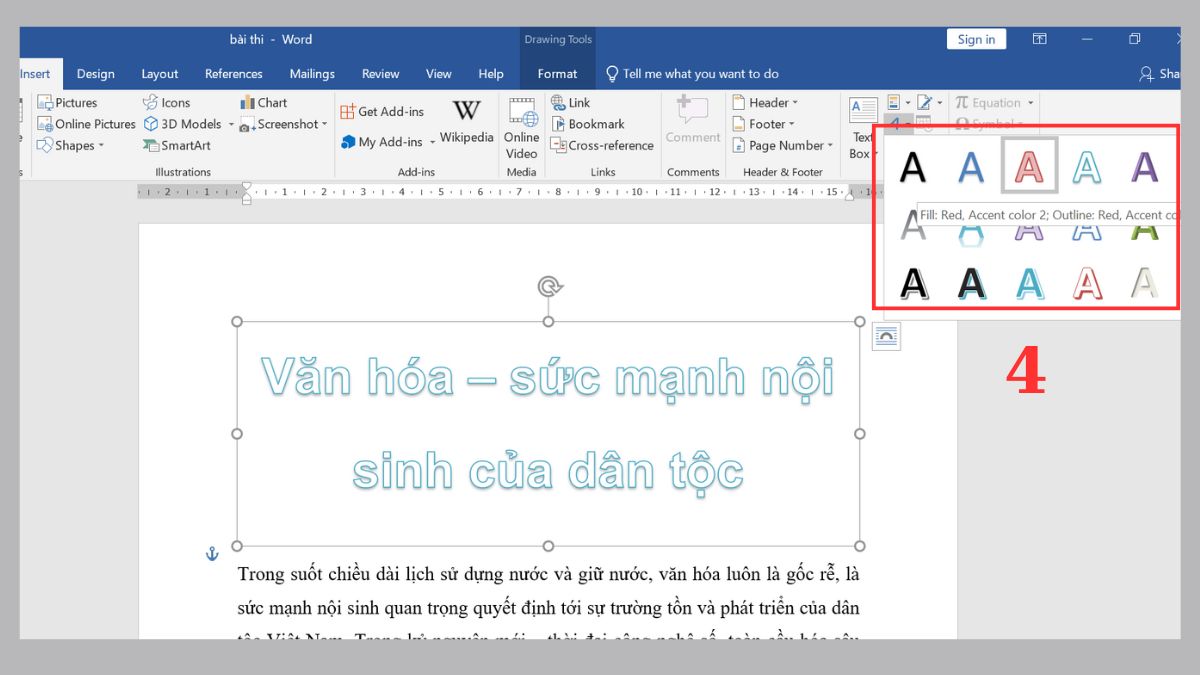
Nếu muốn quá trình chỉnh shadow trong Word diễn ra nhanh chóng, bạn nên sử dụng những thiết bị có cấu hình ổn định. Một chiếc laptop Lenovo tại CellphoneS sẽ là lựa chọn lý tưởng, giúp công việc soạn thảo, trình bày văn bản của bạn mượt mà hơn.
[Product_Listing categoryid="710" propertyid="" customlink="https://cellphones.com.vn/laptop/lenovo.html" title="Danh sách Laptop Lenovo đang được quan tâm nhiều tại CellphoneS"]
Đổ bóng chữ bằng Text Effects
Đổ bóng chữ trong Word bằng Text Effects là một cách đơn giản giúp chữ trong tài liệu của bạn trở nên nổi bật và bắt mắt hơn. Các bước gồm:
1. Mở văn bản và bôi đen chữ cần đổ bóng:
Mở tài liệu Word Xác định đoạn chữ hoặc từ muốn tạo hiệu ứng

2. Chọn thẻ Home:
Trên thanh công cụ Word, nhấn vào tab Home để hiển thị các tùy chọn định dạng.
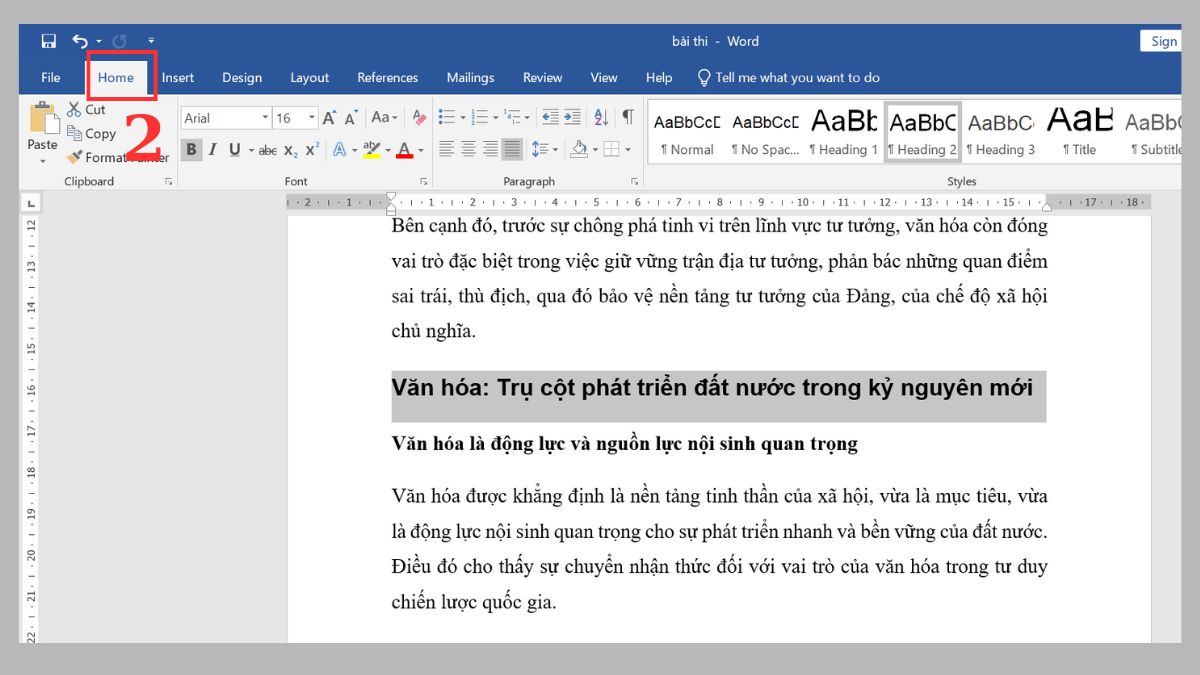
3. Đổ bóng chữ:
Nhấn vào biểu tượng chữ A (Text Effects & Typography) như hình dưới Chọn kiểu đổ bóng phù hợp với nhu cầu.
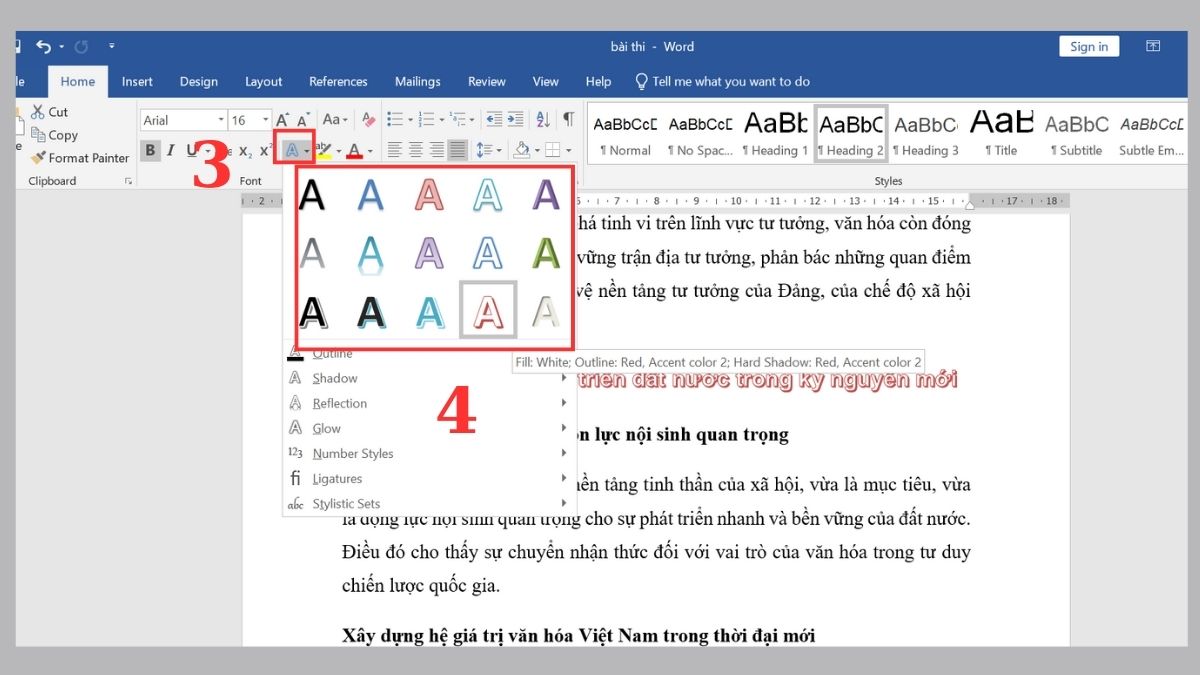
Hướng dẫn tùy chỉnh nâng cao khi đổ bóng chữ
Khi đã quen với thao tác cơ bản, bạn có thể thử chỉnh shadow trong Word với nhiều tùy chỉnh nâng cao khác để văn bản trở nên chuyên nghiệp và ấn tượng hơn. Các tùy chỉnh này nằm trong phần mở rộng của mục Text Effects mà ở trên bạn đã thực hiện.
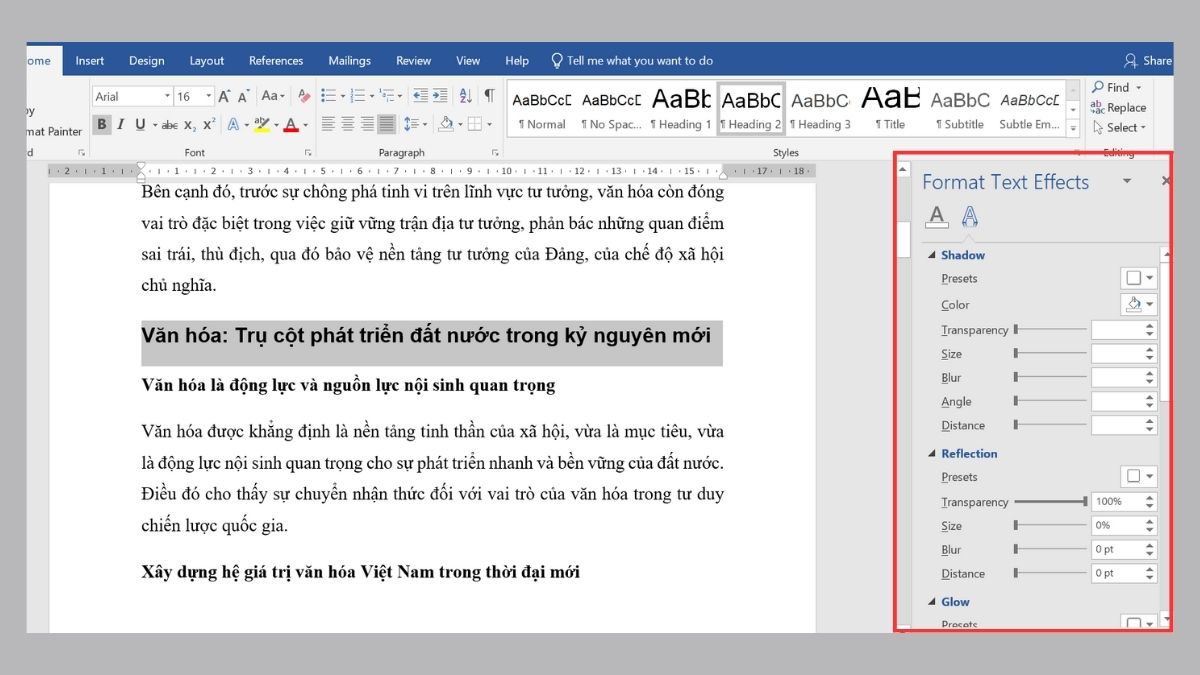
- Shadow (Đổ bóng): Cho phép bạn tinh chỉnh nhiều yếu tố như màu sắc, độ trong suốt (Transparency), kích thước (Size), độ mờ (Blur), góc chiếu (Angle)... Khi thay đổi các tùy chỉnh này, bạn sẽ tạo ra được bóng chữ rõ nét hoặc mềm mại tùy nhu cầu.
- Reflection (Phản chiếu): Tạo hiệu ứng soi gương ngay dưới chữ, mang lại sự hiện đại. Bạn có thể chỉnh mức độ trong suốt (Transparency) để bóng phản chiếu đậm hoặc nhạt, thay đổi kích thước (Size). Ngoài ra còn có thể điều chỉnh độ mờ (Blur) hoặc thay đổi khoảng cách (Distance) trong mục này.
- Glow (Phát sáng): Giúp chữ nổi bật hơn nhờ ánh sáng bao quanh. Bạn có thể chọn màu sắc (Color) phát sáng, chỉnh kích thước (Size) hay chỉnh độ trong suốt (Transparency) để ánh sáng rực rỡ hoặc nhẹ nhàng.
- Soft Edges (Làm mờ viền): Hiệu ứng này làm mờ dần các cạnh chữ, tạo cảm giác mềm mại. Bạn có thể điều chỉnh mức độ mờ (Size) để cạnh chữ mờ ít hay nhiều, phù hợp khi cần phong cách tinh tế.
- 3-D Format (Định dạng 3D): Cho phép chữ có chiều sâu và hiệu ứng khối. Bạn có thể chỉnh độ cao - rộng của viền trên/dưới (Top bevel, Bottom bevel), độ sâu (Depth), đường viền (Contour), chất liệu (Material) và ánh sáng (Lighting).
Lưu ý khi sử dụng hiệu ứng đổ bóng trong Word
Khi áp dụng hiệu ứng đổ bóng chữ trong Word, bạn cần cân nhắc kỹ để văn bản vừa đẹp mắt vừa đảm bảo tính chuyên nghiệp. Một số lưu ý sau sẽ giúp bạn tối ưu cách sử dụng, tránh lạm dụng và giữ cho tài liệu của mình rõ ràng, dễ đọc:
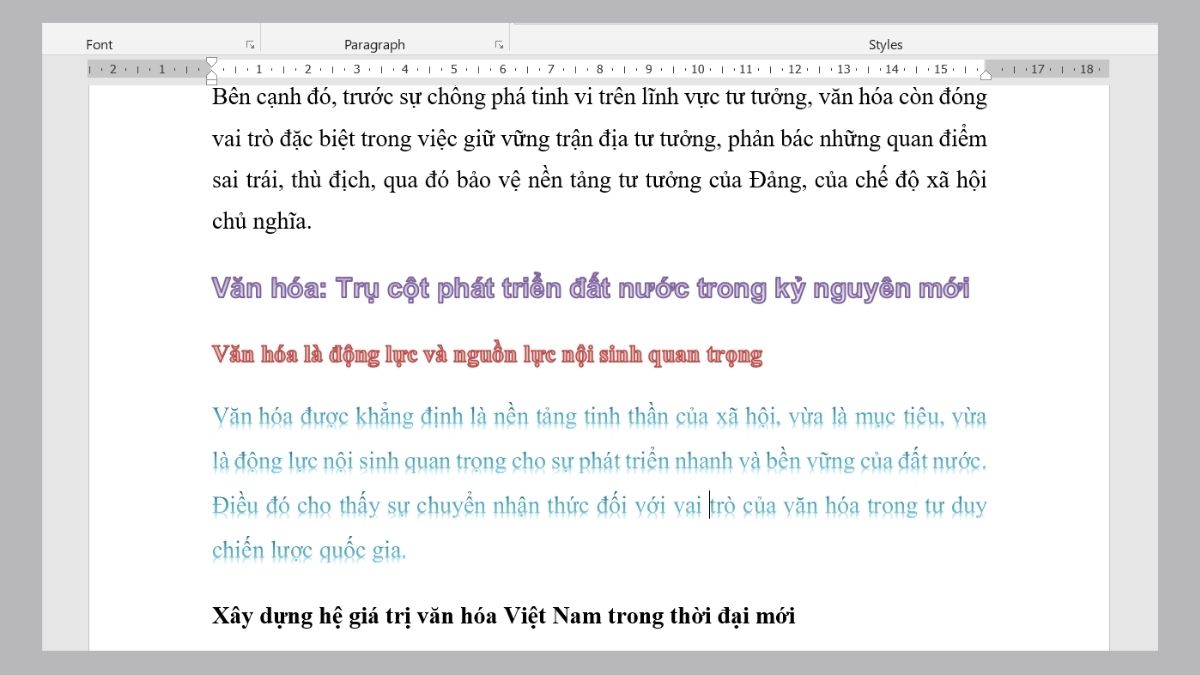
- Chọn hiệu ứng phù hợp: Mỗi loại tài liệu có mục đích khác nhau, vì vậy hãy chọn kiểu đổ bóng sao cho hài hòa với nội dung.
- Không lạm dụng quá mức: Việc sử dụng quá nhiều hiệu ứng bóng đổ có thể làm chữ rối mắt, khó đọc và gây cảm giác thiếu chuyên nghiệp cho người xem.
- Chú ý đến độ tương phản: Đảm bảo màu bóng và màu chữ có độ tương phản phù hợp để nội dung nổi bật nhưng vẫn dễ nhìn, đặc biệt trên nền tối.
- Điều chỉnh độ mờ hợp lý: Hiệu ứng bóng quá đậm dễ gây chói hoặc nặng nề, ngược lại quá mờ sẽ khiến bóng mất tác dụng, vì vậy hãy cân đối theo mục đích trình bày.
- Kết hợp với hiệu ứng khác vừa phải: Ngoài bóng đổ, bạn có thể thêm glow hoặc reflection nhưng cần tiết chế để không làm tài liệu trông kém trang nhã.
Cách đổ bóng chữ trong Word không chỉ giúp văn bản trở nên thu hút mà còn mang lại điểm nhấn độc đáo, khiến nội dung thêm phần chuyên nghiệp và ấn tượng. Hãy thử áp dụng thủ thuật này để làm cho tài liệu, bài thuyết trình hay báo cáo của bạn trở nên bắt mắt và dễ ghi nhớ hơn.
Xem thêm bài viết tại chuyên mục: Tin học văn phòng
Câu hỏi thường gặp
Có thể đổ bóng cho cả đoạn văn bản không?
Làm sao để xóa hiệu ứng đổ bóng chữ?
Word phiên bản nào hỗ trợ tính năng đổ bóng chữ?


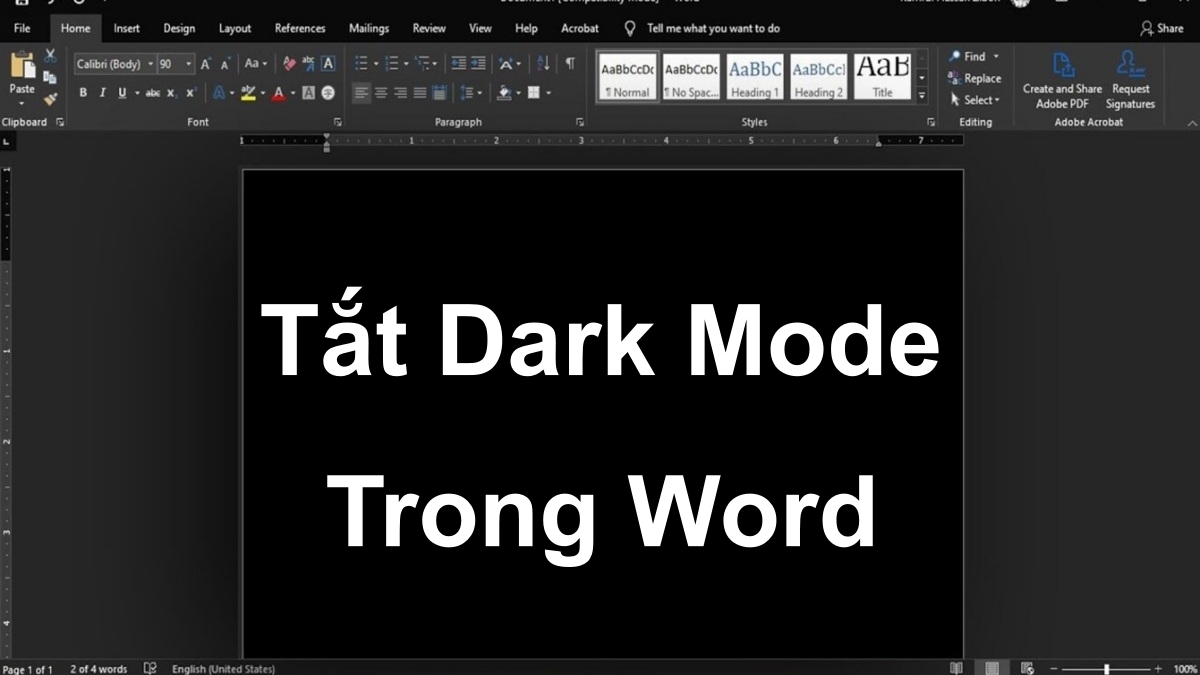
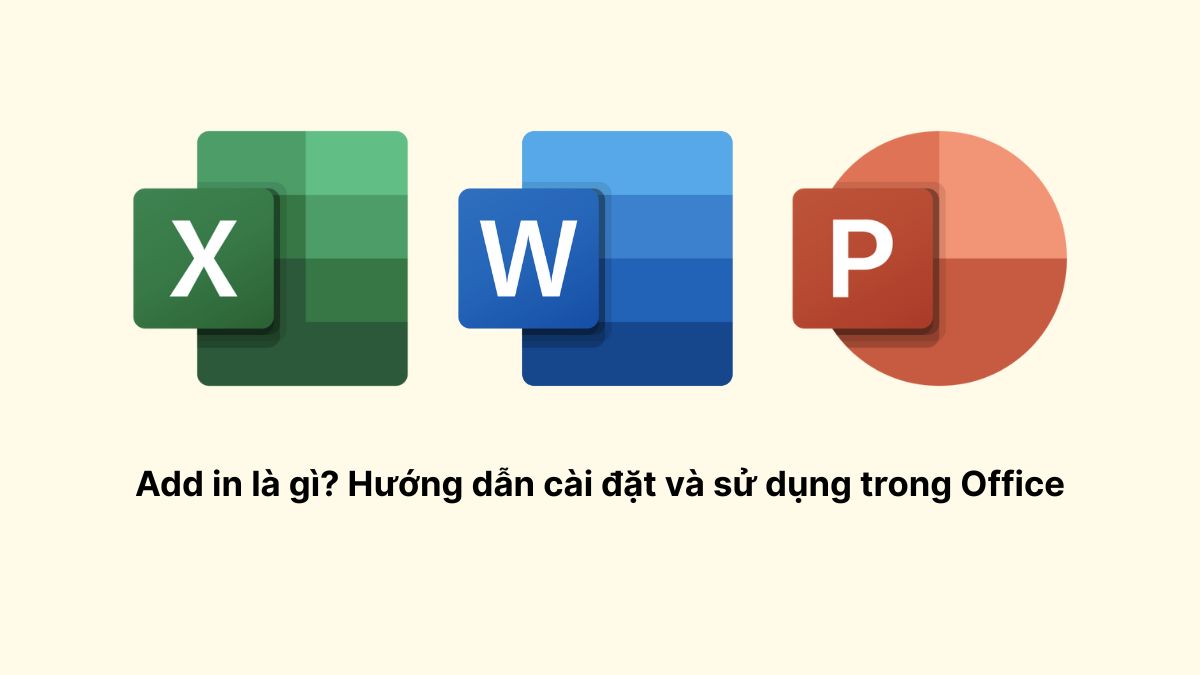

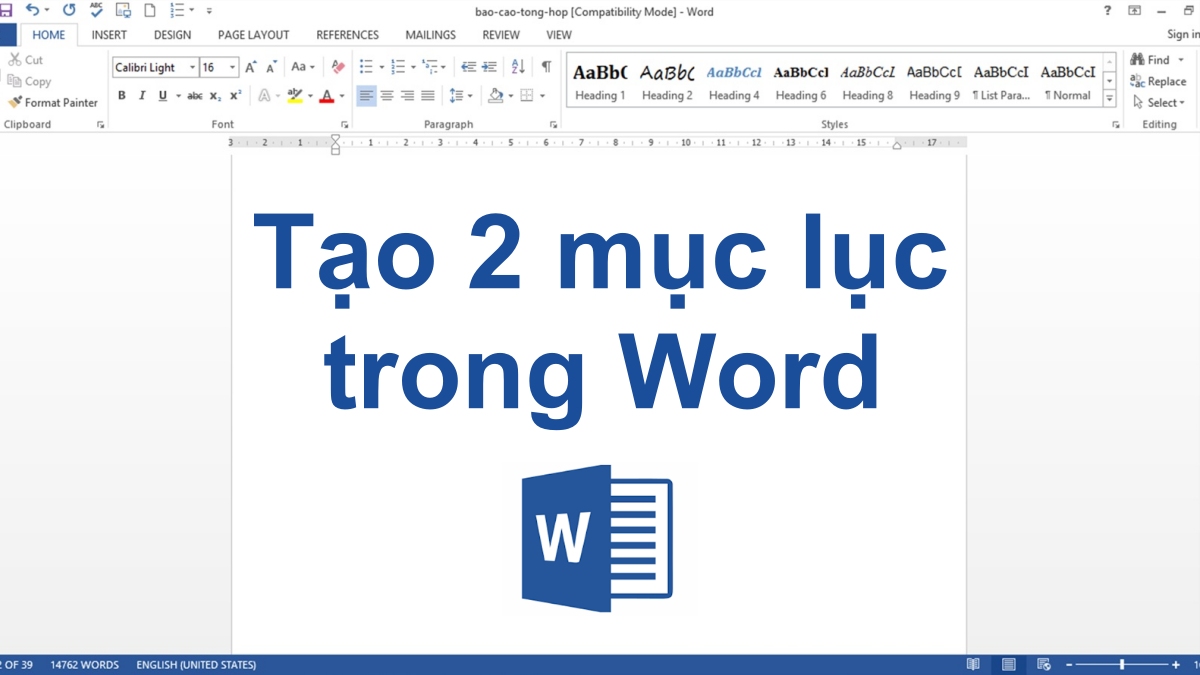
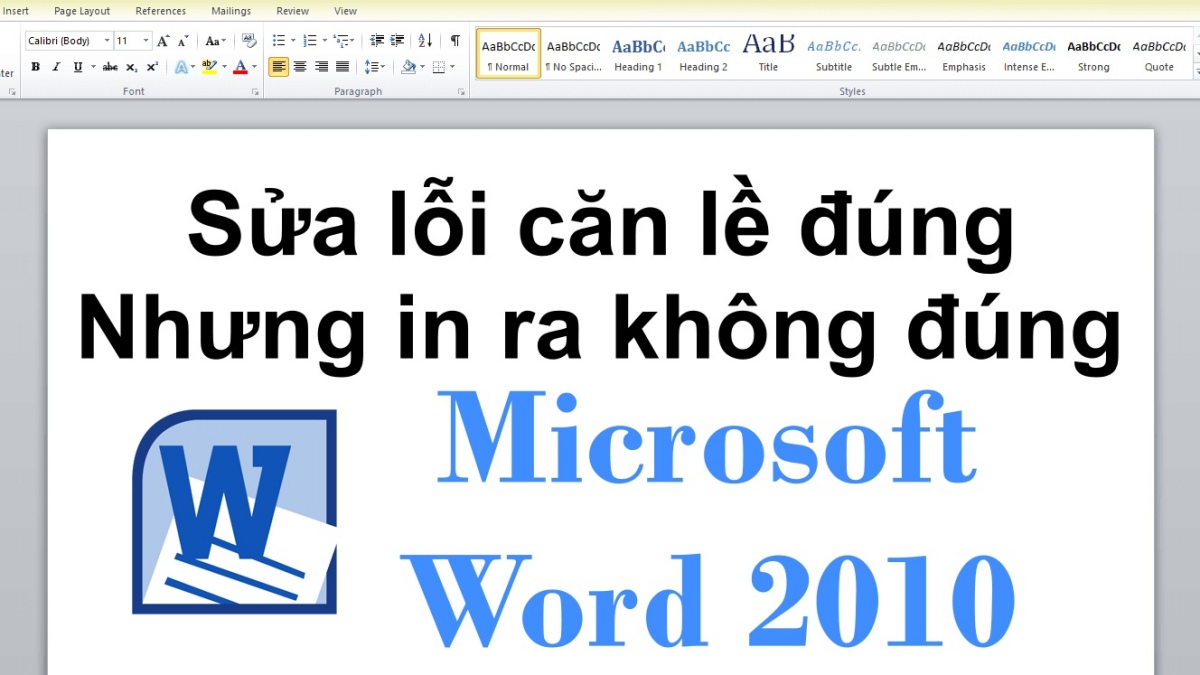

Bình luận (0)